다국어 WooCommerce Shop을 만드는 방법 (2022)
게시 됨: 2022-04-15요즘 WooCommerce 온라인 상점을 다국어로 만드는 것이 그 어느 때보다 중요합니다. 온라인 사용자의 75%는 영어를 구사하지 못하며 많은 사람들이 웹사이트가 그들의 언어로 되어 있지 않다면 웹사이트에 참여하지 않을 것입니다. 방문자의 엄청난 덩어리가 돌아갔습니다.
온라인 기계 번역기의 엄청난 발전 덕분에 상점을 기능적으로 다국어로 만드는 것은 플러그인을 설치하는 것보다 훨씬 더 간단합니다. 전문 번역에 시간과 돈을 투자할 의향이 있다면 더욱 좋습니다.
상점을 다국어로 만들면 영어가 아닌 많은 청중에게 다가갈 수 있습니다. 또는 귀하의 사이트가 현재 다른 언어로 되어 있는 경우 대부분 영어를 주로 사용합니다.
전 세계에서 더 많은 고객을 유치할 준비가 되셨습니까? WooCommerce 상점을 다국어로 만드는 방법은 다음과 같습니다.
상점을 다국어로 만드는 이유는 무엇입니까?
이미 언급했듯이 온라인 사용자의 75%는 영어를 유창하게 구사하지 못합니다. 따라서 다양한 언어로 콘텐츠를 제공하는 것은 좋은 생각입니다.
동시에 영어를 사용하는 사용자는 거의 26%로 가장 큰 사용자 덩어리를 구성합니다. 따라서 울타리의 어느 쪽에 있든 여러 언어로 콘텐츠를 제공해야 합니다. 최소한 상위 3개: 영어, 중국어, 스페인어.
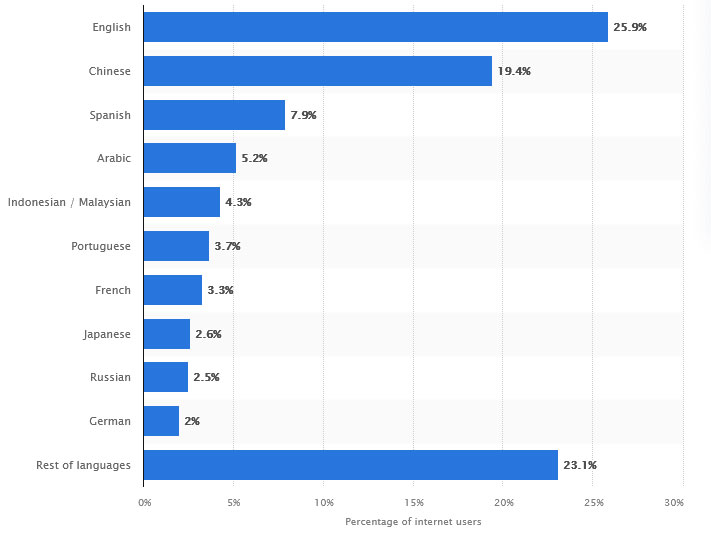
하지만 처음에 번역에 대해 중요한 것은 무엇입니까? 상점이 다른 언어로 되어 있으면 40%의 사람들이 구매를 하지 않을 것입니다. 65%는 번역이 형편없더라도 모국어로 된 것을 선호합니다. 게다가 전체 60%의 사람들이 영어 사이트에서 구매하지 않거나 거의 구매하지 않습니다.
이것이 의미하는 바는 인터넷의 4분의 3이 번역되지 않은 사이트를 즉시 떠나거나 애초에 들어가지 않을 가능성이 있다는 것입니다. 그러나 사이트가 올바르게 번역되고 대상 언어로 SEO 순위가 매겨지면 모든 것이 즉시 변경됩니다.
사람들은 사이트를 탐색하는 방법, 배송 방법 또는 판매하는 제품을 전혀 알지 못하는 경우 상점에서 구매하기를 원하지 않습니다. 그들이 당신을 이해할 수 있다면 그들은 당신을 비즈니스로 신뢰할 가능성이 훨씬 더 큽니다.
일부 브라우저는 웹사이트를 자동으로 귀하의 언어로 번역하지만, 이는 신뢰할 수 없습니다. 사이트가 번역되고 있는지 확인하려면 직접 번역해야 합니다.
WooCommerce 스토어가 전 세계적으로 배송되는 경우, 특히 특정 국가에서 시장을 구축하려는 경우 상점을 다국어로 만들어야 합니다.
수동 번역과 기계 번역
수동 번역과 기계 번역 중 선택은 어떻습니까? 사이트를 쉽게 기계 번역할 수 있는데 번역가를 고용하기 위해 일이나 돈을 들일 이유가 있습니까?
첫째, 분명히 말해야 할 점은 원어민이 수동으로 번역하는 번역은 항상 품질 면에서 우수하다는 것입니다. 번역 API가 아무리 정교하다 해도 단어의 미묘한 의미나 다른 지역의 사람들이 말하는 방식에 큰 영향을 미치는 근본적인 가치를 포착할 수는 없습니다.
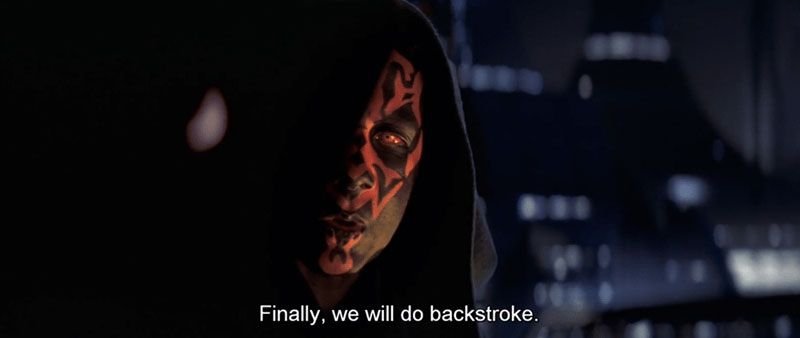
하지만 문제는 비용과 시간이 많이 든다는 것입니다. 가격은 단어당 10-40센트 사이이며 빠르게 상승할 것입니다. 그리고 번역은 그 비용에도 불구하고 시간이 걸립니다. 또한 특정 언어의 경우 원어민을 찾는 것이 어려울 수 있습니다.
그리고 직접 번역을 하는 경우에도 몇 시간 또는 며칠의 추가 작업이 필요합니다.
반면에 자동 번역은 즉각적이며 일반적으로 작업을 충분히 잘 수행합니다. 그러나 그것이 실제로 무엇을 말하는지 보장할 수는 없습니다. 문맥상의 오류나 공백은 기괴한 텍스트와 혼란스럽고 불만족스러운 고객으로 이어질 수 있습니다.
값비싼 번역 비용을 감당할 수 없다면 기계 번역이 없는 것보다 확실히 낫습니다. 따라서 다른 옵션이 없으면 부끄러워하지 마십시오. 수준 이하의 번역은 전혀 번역하지 않는 것보다 낫습니다.
그러나 블로그 게시물, 전자책 또는 문학적인 것을 번역하려는 경우 수동 번역을 고려해야 합니다. 자동 번역은 의도한 의미를 전달하지 못하거나 읽기에 즐겁지 않습니다.
다국어 상점을 설정하는 방법
스토어를 설정하고 번역할 준비가 되셨습니까? 다음은 처음부터 수행할 작업에 대한 간략한 개요입니다. 이미 WooCommerce를 설정하고(글로벌 배송 및 여러 통화 포함) 테마를 선택한 경우 플러그인 섹션으로 바로 이동하여 적합한 것을 선택할 수 있습니다.
1. WooCommerce 설정
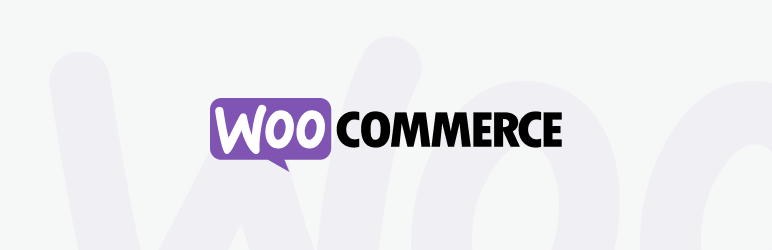
WooCommerce를 설정하는 방법에 대한 자세한 지침은 다른 곳에서 더 잘 설명되어 있습니다. 그러나 여기에서는 실행 방법과 여러 통화를 처리하고 다른 국가로 배송하기 위해 WooCommerce 스토어를 준비하는 방법에 대한 간략한 개요가 있습니다.
- 우커머스를 설치합니다.
- 구성 마법사를 통해 실행합니다. 자동으로 시작되지 않으면 도움말 드롭다운 메뉴를 클릭하고 설정 마법사 를 선택하여 찾을 수 있습니다. 귀하의 비즈니스 및 판매 방법에 대한 세부 정보를 입력하십시오.
- WooCommerce > 홈 에서 설정 체크리스트를 계속 따르세요. 이렇게 하면 스토어에 제품을 추가하고 배송 및 결제도 설정할 수 있습니다.
이것이 요점이지만 해외 매장의 경우 몇 가지 추가 단계가 필요합니다.
여러 통화를 허용하려면 WooCommerce 결제 플러그인을 활성화해야 합니다.
결제 > 설정 에서 새로운 다중 통화 탭을 찾을 수 있습니다. 통화 추가를 클릭하고 수락할 통화 를 선택합니다. 원하는 경우 환율을 설정하거나 가격 반올림을 켜서 이러한 통화를 편집할 수 있습니다.
테마에 통화 전환기 위젯을 추가하려면 추가할 수 있습니다. 모양 > 위젯 으로 이동하고 통화 전환기 위젯을 찾아 헤더 또는 사이드바와 같은 위치에 놓습니다.
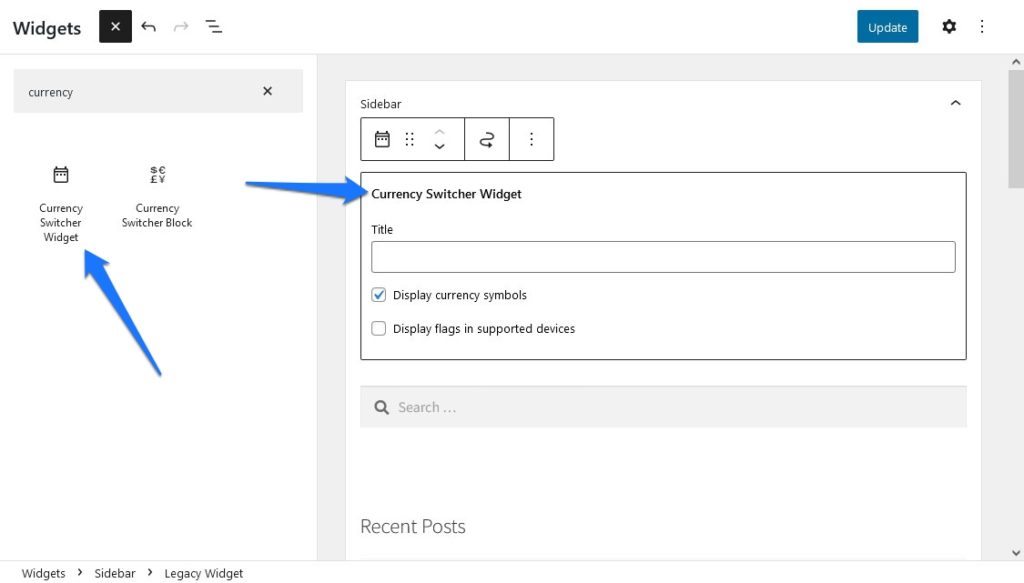
국제 배송은 어떻습니까? 원하는 위치에 대한 배송 지역을 설정해야 합니다. WooCommerce > 설정 > 배송 으로 이동하고 배송 지역 추가 를 클릭하여 특정 지역에서 배송이 작동하는 방식을 변경합니다. 예를 들어 일부 국가에서 현지 픽업 또는 우선 배송을 제공하는 경우입니다.
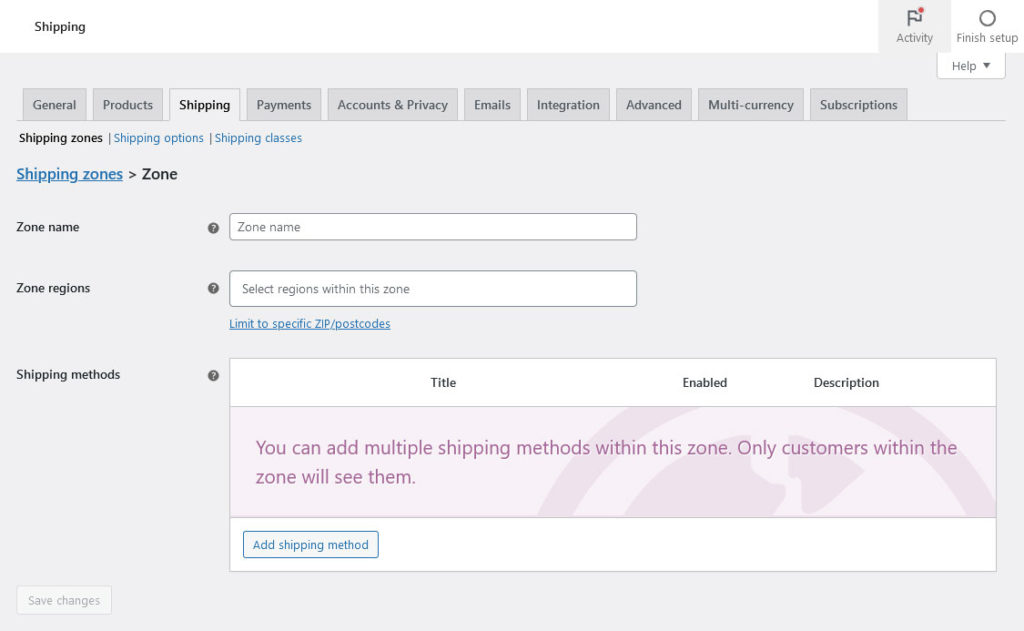
글로벌 배송을 제공할 수 있는 경우 국가별로 이동하지 않고 다른 지역이 적용되지 않는 위치 섹션을 작성할 수 있습니다. 이것은 당신이 설정한 영역 밖에 있는 모든 사람에게 영향을 미칩니다.
2. 전자상거래 테마 선택
테마는 상점의 얼굴이므로 가장 중요한 선택 중 하나입니다. 운 좋게도 WooCommerce는 매우 인기 있는 플러그인이며 WooCommerce 호환 테마는 어렵지 않습니다.
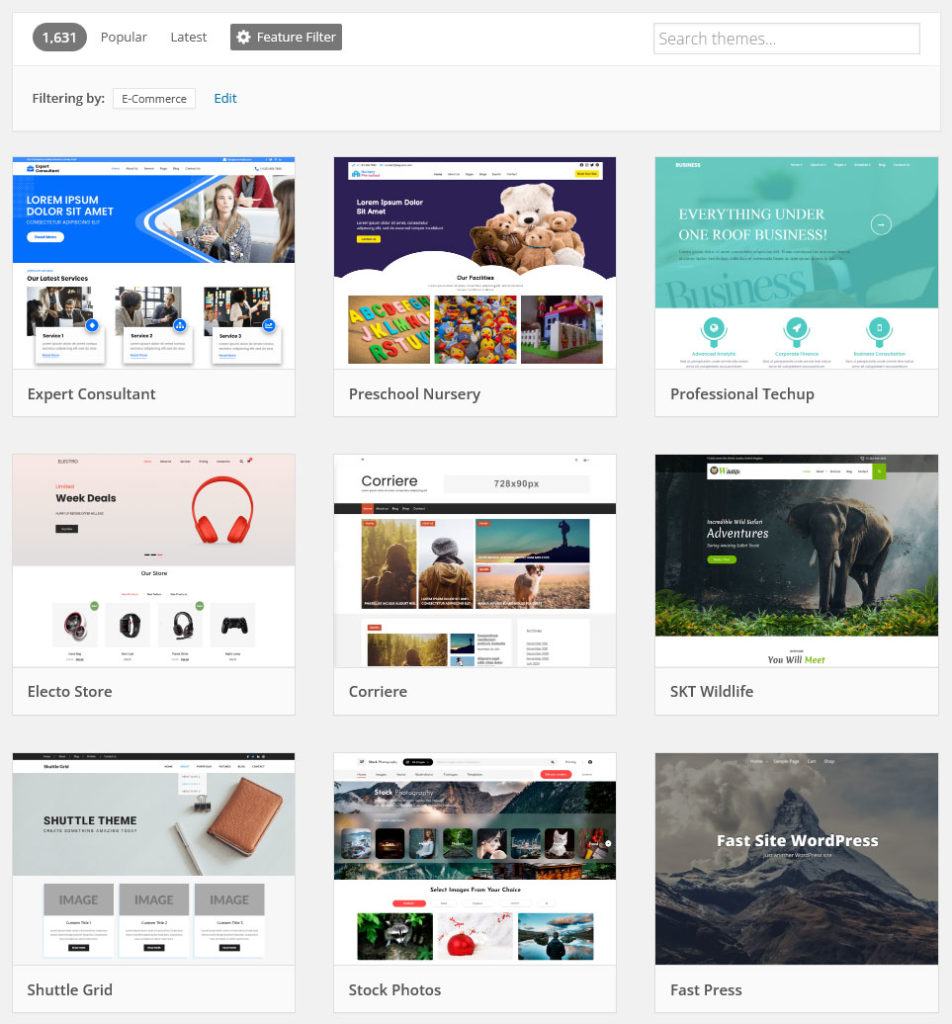
WordPress의 무료 테마 저장소에서 전자상거래 태그, WooCommerce에서 호스팅하는 소수의 테마 또는 ThemeForest에서 프리미엄 WooCommerce 테마를 확인하세요.
최대의 호환성을 보장하기 위해 WooCommerce(또는 하위 테마 중 하나)와 함께 제공되는 기본 Storefront 테마가 공정한 선택입니다. 그러나 수천 명이 사용하므로 상점 전면이 약간 일반화되어 보일 수 있습니다.
다음은 다국어 상점에 대한 중요한 팁입니다. "번역 가능" 테마 또는 WPML과 같은 다국어 플러그인과 호환되는 테마를 주시하세요. 이것은 모든 번역 플러그인에서 작동할 것입니다.

번역 준비가 되지 않은 테마 번역은 특히 수동으로 수행할 때 까다로울 수 있습니다.
WooCommerce 상점을 위한 다국어 플러그인을 선택하는 방법
플러그인 없이 다국어 사이트를 만드는 것도 가능하지만, 개별 언어별로 서브도메인을 사용하는 것이 최적의 방법은 아닙니다.
번역 플러그인은 다른 언어로 콘텐츠를 제공하는 가장 빠르고 효율적인 방법입니다. 또한 이들 중 다수는 수작업 번역을 번거롭지 않게 하거나 자동 번역을 전혀 가능하게 하는 유용한 도구와 함께 제공됩니다.
WPML
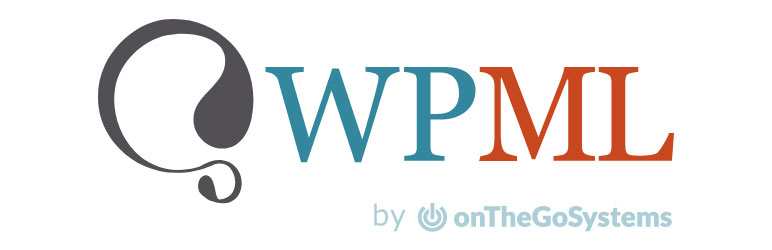
WPML은 유료 플러그인이자 가장 인기 있는 번역 플러그인 중 하나입니다. 개발자는 모든 문자열을 번역할 수 있도록 많은 주의를 기울였습니다. 또한 가장 인기 있는 테마 및 플러그인과도 작동합니다.
또한 메타데이터와 URL을 완전히 제어할 수 있으므로 SEO에 더 좋은 것 중 하나입니다. 플러그인은 또한 사이트맵이 제대로 작동하는지 확인합니다.
WPML을 사용하는 경우 상점에 WooCommerce 다국어 플러그인을 선택하고 싶을 것입니다. WPML 개발자가 만들었으며 다른 언어로 표시되는 제품에 대한 번역 및 가격 책정을 제어할 수 있습니다.
WPML 설정은 다른 플러그인보다 조금 더 복잡합니다. 더 제한적인 호스트에서는 작동하지 않으므로 최소 요구 사항을 확인하고 싶을 것입니다. 또한 구매 후 WPML 다국어 CMS, 문자열 번역 및 미디어 번역의 세 가지 구성 요소를 모두 다운로드해야 합니다.
블로그 계정을 구입했다면 기본 WPML 플러그인만 설치하면 됩니다.
사이트에 도착하면 설치 마법사를 따라 설치를 완료합니다. WPML은 자동 번역(선택적으로 검토할 사람을 고용할 수 있음)과 수동 번역을 모두 지원합니다. 자동으로 완료하려면 모두 번역 옵션을 선택하십시오. 수동으로 수행하거나 번역할 항목을 선택하려면 일부 번역 을 선택합니다.
자동 번역은 크레딧 시스템에서 실행되며 가장 저렴한 요금제에서는 사용할 수 없습니다.
번역프레스
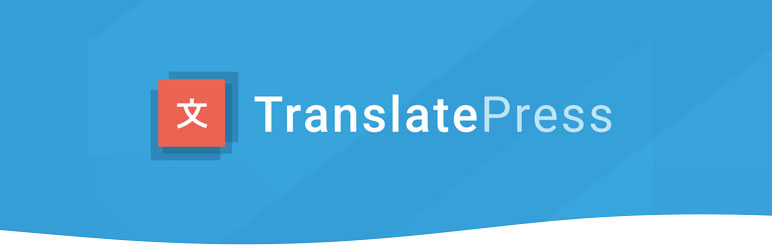
이 번역 플러그인은 자동 번역과 수동 번역을 모두 지원합니다. 또한 완전히 자체 호스팅되므로 번역을 소유하고 제어할 수 있습니다. TranslatePress를 제거하면 번역이 유지됩니다.
플러그인은 Google 번역을 지원하지만 유료 버전은 DeepL도 지원합니다. 플러그인의 무료 버전은 두 가지 언어만 지원하지만 프로 버전은 무제한 번역을 허용합니다. 여기에는 번역가 사용자 역할 및 SEO 기능도 포함됩니다.
TranslatePress를 설정하는 것은 매우 간단하며 다국어 WooCommerce 상점을 즉시 만들 수 있습니다. 무료 버전을 사용하든 프로 버전을 사용하든 저장소에서 무료 TranslatePress 플러그인을 설치해야 합니다.
백엔드의 설정 메뉴 아래에 새로운 TranslatePress 옵션이 표시됩니다. 일반 탭에서 언어 목록을 보고 새 언어를 추가할 수 있습니다.
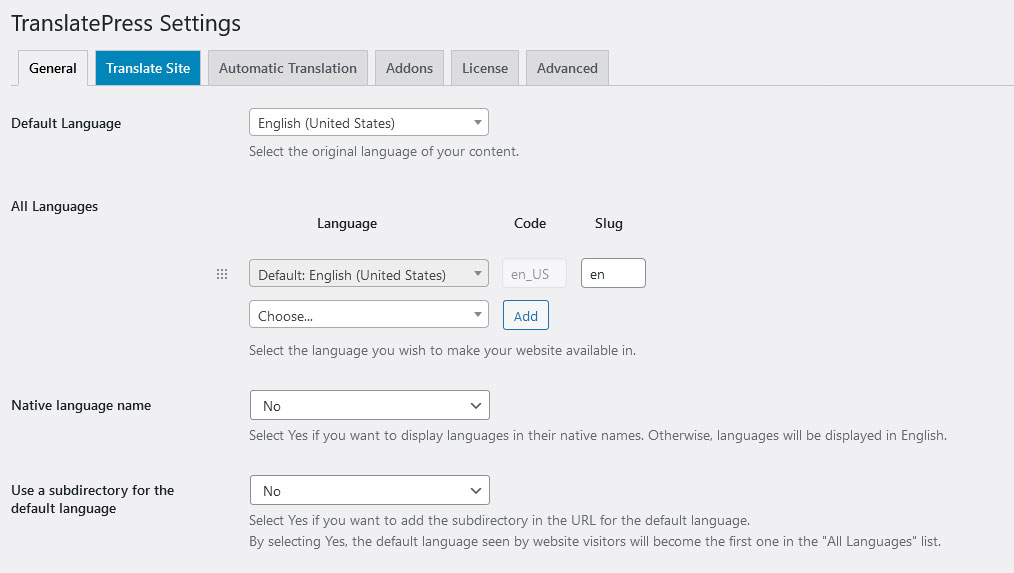
수동 번역의 경우 아무 페이지나 방문하여 상단 표시줄에 있는 페이지 번역 버튼을 클릭하십시오. 자동 번역을 켜려면 TranslatePress의 설정으로 돌아가 자동 번역 탭에서 활성화하십시오. 자세한 지침은 자습서를 확인하십시오.
TranslatePress Pro를 구입하면 평소처럼 플러그인 > 새 추가 페이지에 업로드할 수 있는 여러 애드온 파일에 액세스할 수 있습니다.
구글 언어 번역기
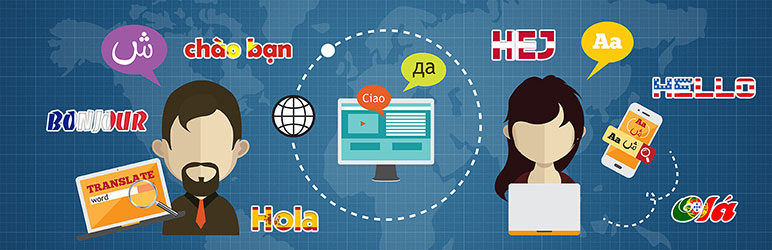
Google 번역으로 사이트를 자동으로 번역하고 싶으십니까? 이 플러그인을 사용하면 모든 언어와 무제한 단어 및 페이지에 액세스할 수 있습니다. 또한 사이트에 언어 전환 위젯을 배치합니다.
무료 버전에는 몇 가지 주의 사항이 있습니다. 하나의 추가 언어만 사용할 수 있으며 나중에 번역을 편집할 수 없으며 번역이 데이터베이스에 저장되지 않으므로 SEO에 영향을 미치지 않습니다. 그러나 평소와 같이 Google 번역 API 키에 대해 비용을 지불할 필요가 없습니다. 유료 버전은 고품질 신경 번역 및 SEO 인덱싱도 제공합니다.
설정 > Google 언어 번역기 에서 원하는 언어를 선택하고 위젯 또는 단축 코드와 함께 언어 전환기를 삽입할 수 있습니다.
폴리랭
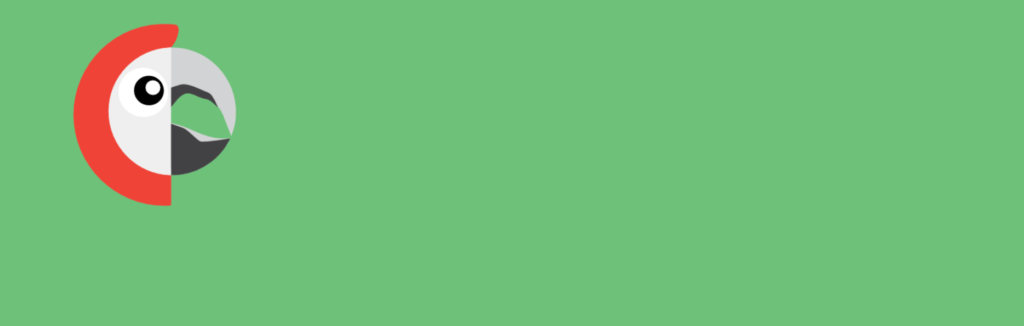
PolyLang은 수동 번역 플러그인이지만 자동 또는 전문 유료 번역 서비스도 지원합니다. 이를 위해 Lingotek 플러그인과 통합됩니다. Polylang을 사용하면 언어 제한이 없으며 기본적으로 모든 문자열에 액세스할 수 있습니다.
또한 하위 도메인, 언어 URL 코드 또는 콘텐츠를 통해 번역을 처리하기 위한 여러 옵션이 있습니다. 언어 전환기 위젯도 포함되어 있습니다.
단점: WordPress 포럼을 통한 무료 지원은 최소화되며 WooCommerce는 프리미엄 애드온 없이는 지원되지 않습니다.
PolyLang과 PolyLang Pro는 별도의 플러그인이지만(유료 버전을 소유하고 있는 경우 무료 버전이 필요하지 않음), 마이그레이션이 원활하게 진행되는 라인을 전환해야 합니다. 어느 쪽이든 설정 마법사를 실행하여 원하는 언어를 추가하고 설정을 구성해야 합니다. 백엔드의 새로운 언어 탭을 통해 번역에 액세스할 수 있습니다.
로코 번역
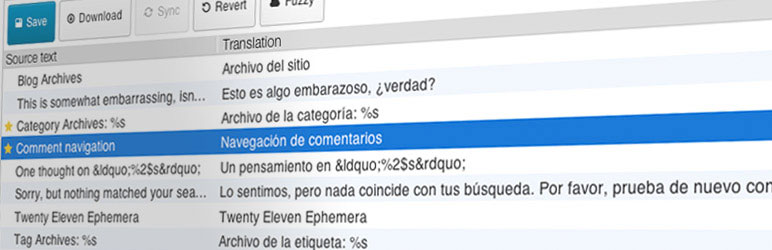
대부분 수동 번역을 위한 고품질 인터페이스를 제공하는 데 중점을 두고 있지만 Loco Translate는 자동 번역도 지원합니다. API 키 없이 Yandex를 무료로 제공하는 애드온 플러그인을 통해 수행합니다. Google 번역 및 DeepL은 유료 버전에서 사용할 수 있지만 API 키도 필요하지 않습니다.
Loco Translate의 강력한 백엔드 편집기를 사용하면 테마 및 플러그인 파일 내에서 관리 인터페이스에서 번역하고 소스 코드에서 문자열을 추출할 수도 있습니다.
테마와 템플릿에 대한 지식이 필요한 매우 기술적인 플러그인입니다. 초보자 가이드는 시작하는 데 도움이 될 수 있으며 테마가 호환되지 않는 것 같으면 사용 설명서를 시도할 수 있습니다. 번역 준비가 된 테마를 사용해야 하는 이유가 더 많아 번거로움을 겪지 않아도 됩니다.
다국어 WooCommerce Shop 으로 전 세계 고객에게 다가가십시오
언어가 온라인 상점의 장벽으로 작용하지 않도록 하십시오. 다국어 플러그인을 사용하면 더 많은 사람들과 연결하고 전 세계의 고객을 유치할 수 있습니다.
이 5가지뿐만 아니라 사이트 번역에 도움이 되는 많은 플러그인이 있습니다. 그러나 올바른 번역 플러그인을 검색할 때 시작하는 것이 좋습니다. 번역을 마이그레이션하는 것은 종종 번거로울 수 있으므로 선택하기 전에 많은 조사를 수행해야 합니다.
그 외에도 가장 큰 선택은 수동 번역에 투자할지 아니면 자동 서비스를 사용할지 결정하는 것입니다. 수동 번역은 고품질이지만 비용과 시간이 많이 소요됩니다. 자동 번역은 읽기에 그다지 즐겁지 않지만 즉시 사이트에 더 쉽게 액세스할 수 있도록 하므로 저예산에 좋습니다.
WooCommerce 상점을 다국어로 만드는 방법은 무엇입니까? 이 목록에 없더라도 추천하는 플러그인을 댓글로 알려주십시오.
